由于其紧凑的尺寸,许多笔记本电脑不像台式计算机那样在键盘右侧包含专用数字键盘。为了节省空间,数字键盘的键是共享键,并在键盘中央有一个键。
要使用笔记本电脑上的数字键盘,您需要在键盘上启用NUMLOCK键。 NUMLOCK键用于将一部分主键盘转换为数字键盘而不是字母。启用后,NumLock可让您将7-8-9,UIO,JKL和M键用作数字键盘。
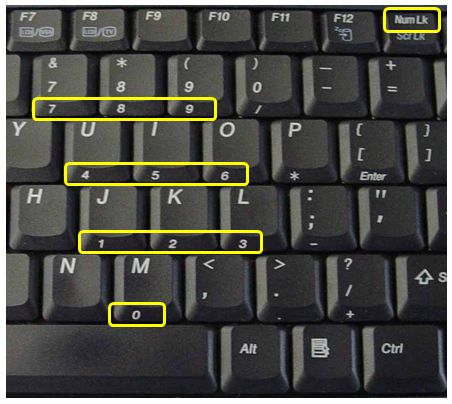
但是,大多数人没有意识到Numlock键在其笔记本电脑键盘上,有时只有一旦意外激活,这才会引起混乱。例如,这可能会导致您在Windows登录屏幕上错误地输入密码。因此,在这里,我将向您展示3种方法,以禁用笔记本电脑键盘上的NumLock。
方法1:用fn键禁用numlock
大多数笔记本电脑都有fn钥匙您可以与其他键一起按关闭NUMLOCK功能。但是禁用NUMLOCK的确切方法取决于您的笔记本电脑模型。当启用NUMLOCK时,数字锁定指示器将点亮,并且每当禁用NUMLOCK时就会毫无疑问。这是启用/禁用numlock的最常见键盘快捷键:
Fn + F11(Acer,东芝,三星)Shift + Num LockFn + Num Lock(索尼,门户)Fn + F11 + Scroll lockFn + F8(HP)Ctrl + F11Fn + Shift + Num LockFn + F4(戴尔)Fn + Nmlk(联想,华硕)
按下键盘快捷键以启用NumLock,再次按快捷方式,它将禁用NumLock。
方法2:使用注册表修复使用numlock
NUMLOCK密钥的状态针对每个用户特定,默认情况下将禁用NUMLOCK。如果要在用户按Ctrl+Alt+Del登录之前启用NUMLOCK键,则必须使用注册表编辑器来更改默认行为。
这是一个简单的注册表修复程序,可以在启动时禁用numlock键:
- 按Windows + R键入运行框。键入regedit,然后按Enter打开Windows注册表编辑器。
- 在注册表编辑中,打开以下注册表密钥。
HKEY_USER\.Default\Control Panel\Keyboard\ - 在键盘文件夹中,您应该具有一个名为“ initial keientKeyboardIndicators”的字符串值,值为0、1或2。将值更改为1,然后完成。以下是这些价值的解释:
0 =登录后关闭数字锁。
1 =禁用数字锁。
2 =登录后的numlock被打开。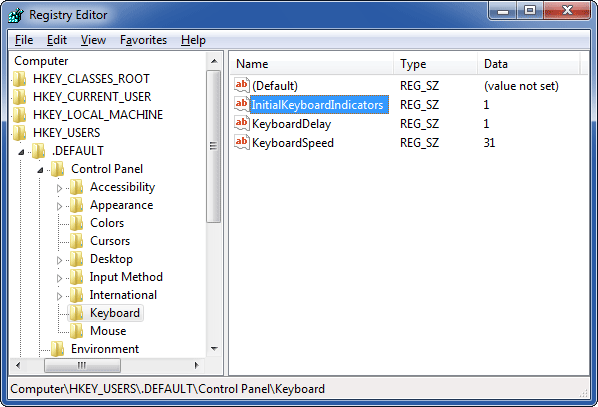
方法3:在BIOS中禁用numlock
除上述方法外,当计算机首次通过BIOS启动时,用户还可以更改计算机处理NUMLOCK的方式。
- 打开计算机,一旦看到初始后启动屏幕,请按指定的键输入BIOS设置。
- 找到“numlock状态,”“”numlock键“,”启动numlock状态或类似的选项,然后将值更改为禁用或者离开。在我的示例中,在“启动”选项卡下有一个选项标记为“ numlock键”,选择它,然后按Enters选择。
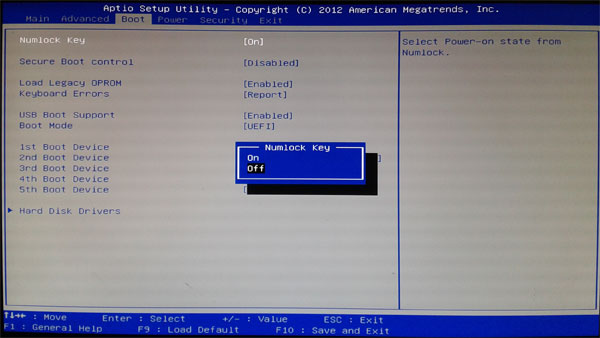
- 节省您的更改并退出BIOS。
